win7系統ie瀏覽器怎么升級
win7系統自帶有ie瀏覽器,不過對于有些用戶來說ie瀏覽器版本太老,又不會自動升級,很麻煩;其實win7系統ie瀏覽器升級教程也不難,下面來說說。
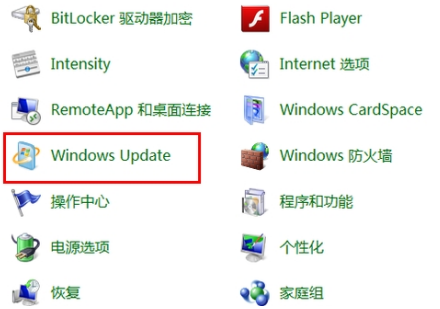
首先打開你現在的瀏覽器版本,然后點擊一下菜單欄上的幫助菜單,在彈出的下拉選項中點擊聯機幫助,這個其實就是微軟官方網站的,我們可以在其瀏覽器的官方網站上下載并升級;
你可以在微軟網站上找一找瀏覽器的下載頁面,找到之后會自動檢測你現在所使用的瀏覽器的版本,比如你用的IE8瀏覽器,那么就會在頁面上面顯示IE9的下載鏈接,你直接點擊下載,然后安裝就可以;
其實升級瀏覽器還有一種更為穩定的方法,即用系統的自動更新功能來實現瀏覽器的升級,打開控制面板,然后找到系統的自動更新選項;在系統更新頁面中,點擊右邊的現在開始檢查更新按鈕,然后系統會自動查找并檢測你的系統所需要的補丁程序以及其他的程序更新;
當檢查出所有的需要安裝的程序及補丁后,會有頁面中有所顯示,瀏覽器的更新是屬于比較重要的更新的,所以,點擊一下這個重要更新;然后我們會在這一系列的補丁程序列表中找到IE9的選項,我們選定這個選項,然后點擊確定。如果你只是選中這一項而不選擇其他項,很可能會升級不成功,因為IE9需要放多其他補丁程序的支持;
現在回到更新主界面,點擊開始更新按鈕,現在系統就開始自動下載最新的瀏覽器版本并自動安裝了。用此種方法升級瀏覽器是最穩定最省心的,而且出現錯誤的可能性也最小。
以上就是好吧啦網網小編為大家帶來的win7系統ie瀏覽器升級技巧分享,喜歡的小伙伴們請大家繼續關注IE瀏覽器中文網。
相關文章:
1. centos7如何快速啟動應用程序?2. 如何解決Linux下Too many open files問題3. 家庭版和專業版的區別4. win7提示“com surrogate 已停止工作”的解決方法5. Win10無法卸載已安裝補丁怎么辦?Win10無法卸載已安裝補丁的解決方法6. MiniDump.dmp是什么文件?Win7藍屏無法分析錯誤代碼怎么辦?7. Win11錯誤代碼0x80190001怎么解決?錯誤代碼0x80190001解決方法匯總8. OS X 自定義應用快捷鍵和Sketch自定義快捷鍵的方法分享9. UOS系統怎么滾動截圖? UOS滾動截圖的使用方法10. Win8電腦桌面文件刪不掉如何處理?桌面文件刪除沒權限怎么辦?
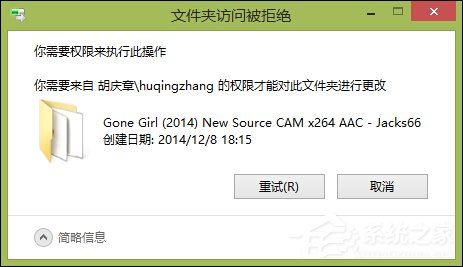
 網公網安備
網公網安備